Trong thời đại số hóa, hệ thống email không chỉ là công cụ giao tiếp mà còn là nền tảng quan trọng giúp doanh nghiệp vận hành hiệu quả. Việc quản trị email một cách bài bản giúp đảm bảo thông tin được bảo mật, dòng chảy công việc không bị gián đoạn, và xây dựng hình ảnh chuyên nghiệp cho tổ chức.
Bài viết này sẽ hướng dẫn chi tiết các tính năng cơ bản dành cho Admin trong việc quản trị Cloud Email.
Tạo Tài Khoản Email Mới
- Đăng nhập vào giao diện Admin của hệ thống Cloud Email mà đã được cung cấp.
- Truy cập mục “Accounts”
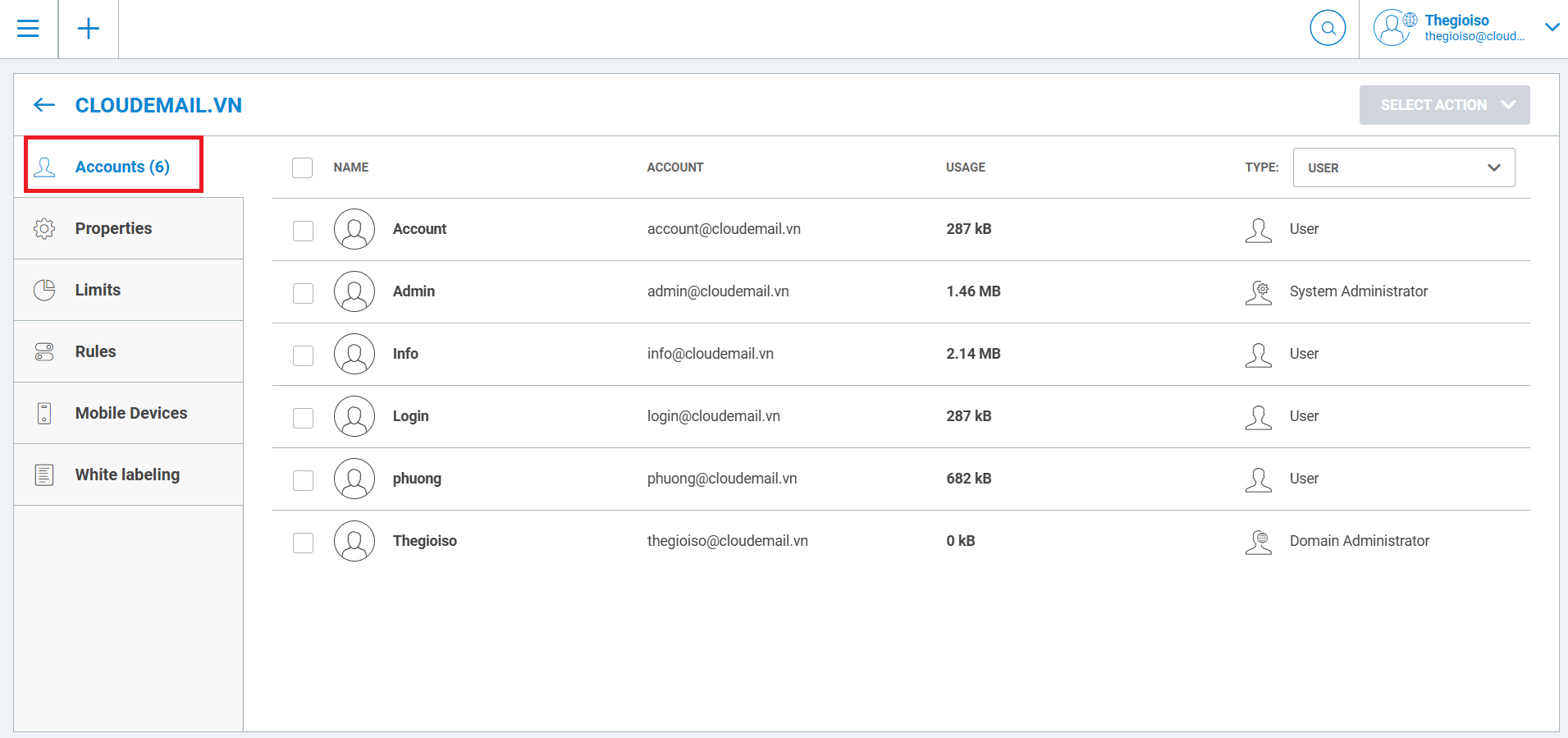
- Nhấn vào “+” sau đó chọn “New user”
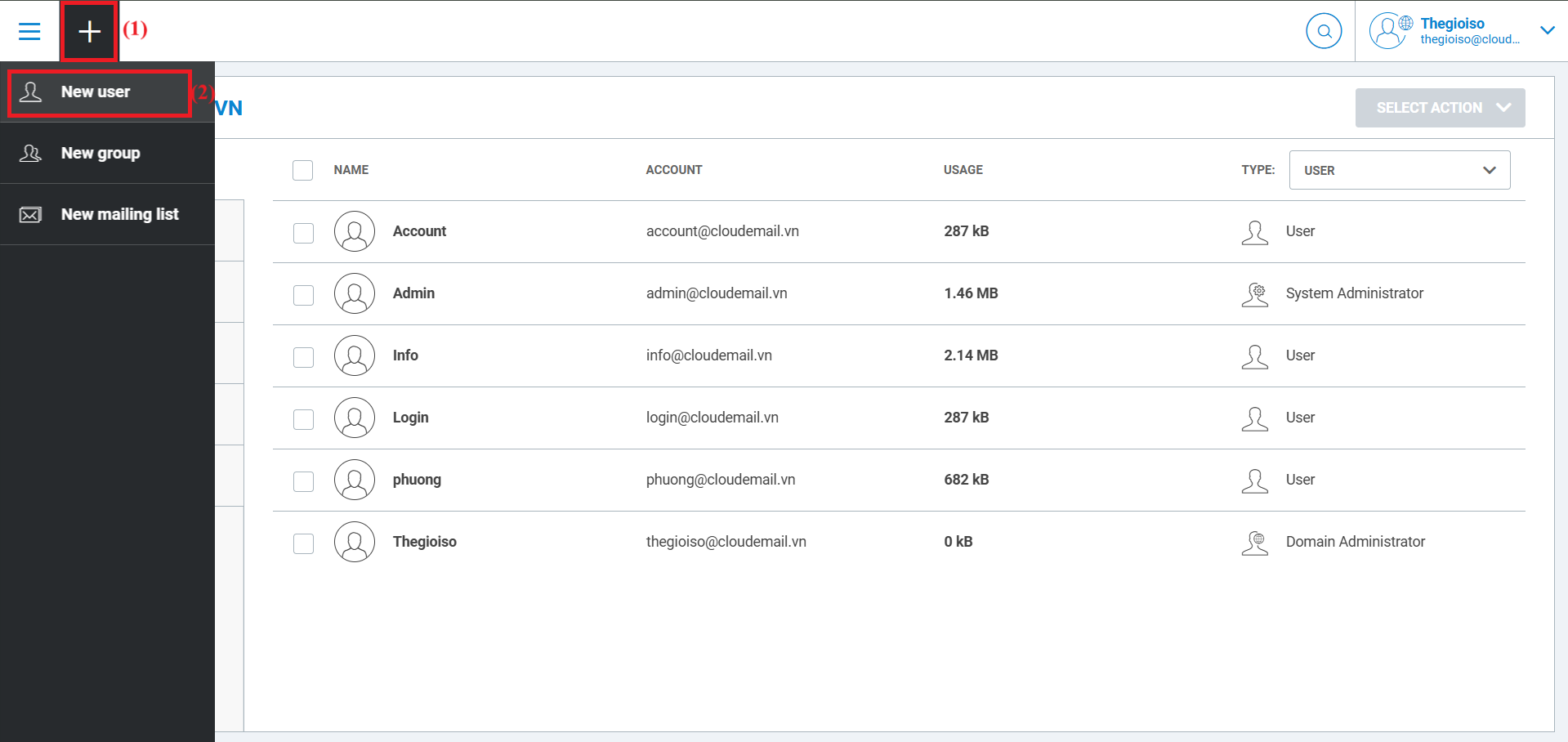
- Điền các thông tin cần thiết:
- First name: tên tài khoản
- Last Name: họ tài khoản
- Alias: tên sử dụng email của tài khoản (ví dụ: demo@cloudemail.vn)
- Password: tạo mật khẩu cho tài khoản
- Nhấn “Save” để hoàn tất hoặc có thể nhấn “Save and add another” để tạo thêm tài khoản khác.
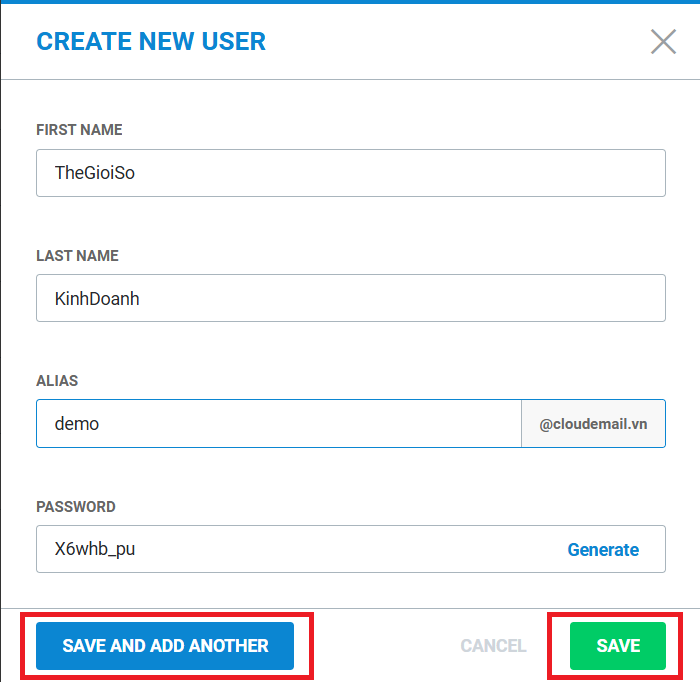
Cấu hình tài khoản
Nếu bạn nhấp vào một tài khoản, bạn sẽ có quyền truy cập vào thông tin chung về người dùng, quyền quản lý, đăng ký, v.v.,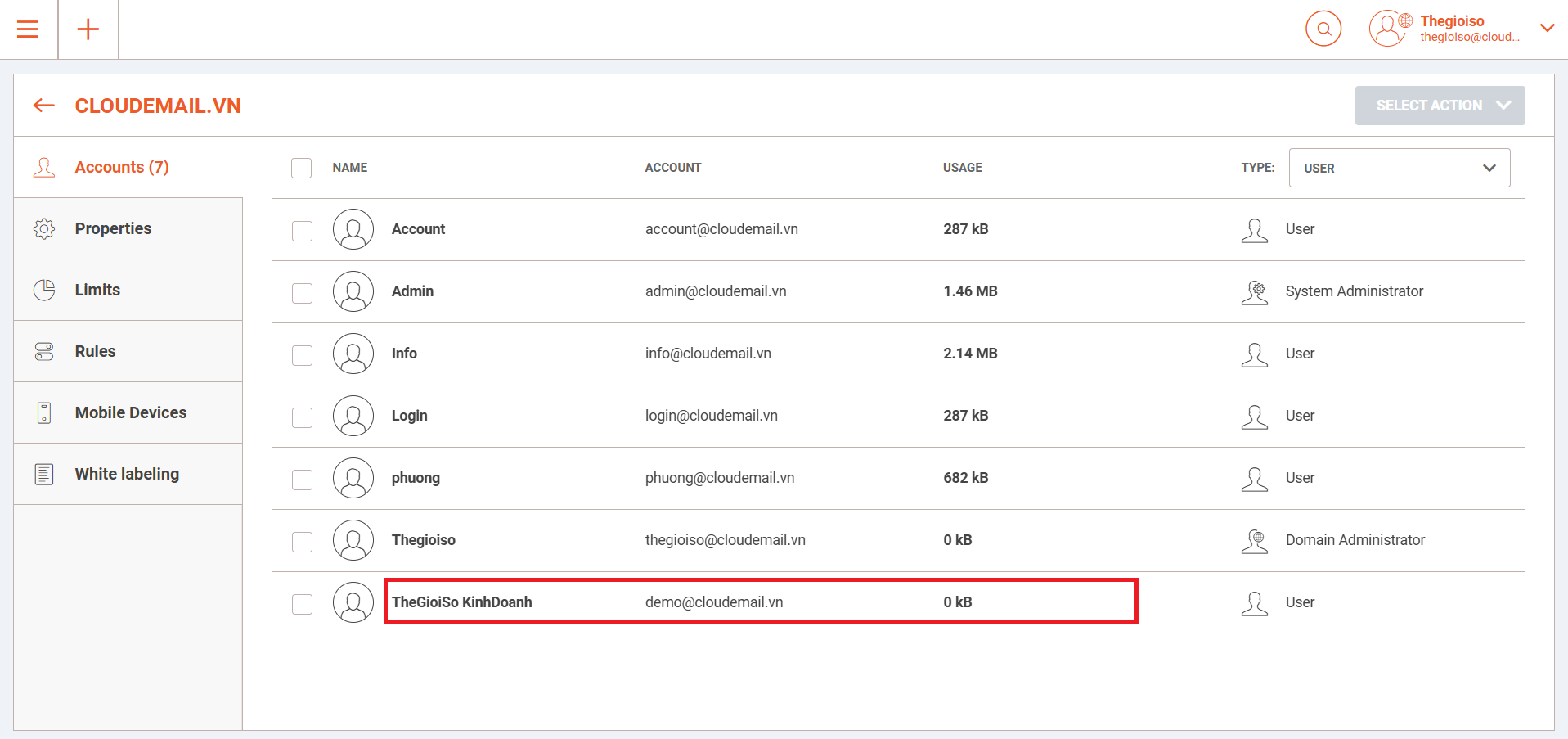
Info: Bấm vào để mở thông tin cá nhân của người dùng: tên, cài đặt hình đại diện, thông tin loại tài khoản, gói đăng ký, v.v
Card: Bấm vào để điền các thông tin chi tiết về tài khoản: tên, chức vụ, ngày sinh, số điện thoại, email, địa chỉ nhà riêng…
Email: Bấm vào để đặt địa chỉ chuyển tiếp, người trả lời, báo cáo thư rác, hành động với thư rác, v.v.
Limit: Bấm vào để đặt giới hạn cho tài khoản: hạn ngạch đĩa, ngày hết hạn tài khoản, kích thước tin nhắn tối đa, v.v.
Rules: Bấm vào đây để thiết lập các quy tắc cho tài khoản
1. Info
- Upload Photo: Đặt ảnh đại điện
- Change Password: Thay đổi mật khẩu tài khoản
- Account State: Trạng thái tài khoản
-
- Enabled: Đã bật
- Disable (Login): Tắt đăng nhập tài khoản
- Disable (Login, Receive): Tắt đăng nhập, nhận mail đến tài khoản
- Spam trap: Đánh dấu tài khoản Spam
- Add alias: Thêm bí danh cho tài khoản, có thể thêm nhiều bí danh cho tài khoản

2. Card
Tùy chỉnh nhập thông tin cá nhân của tài khoản.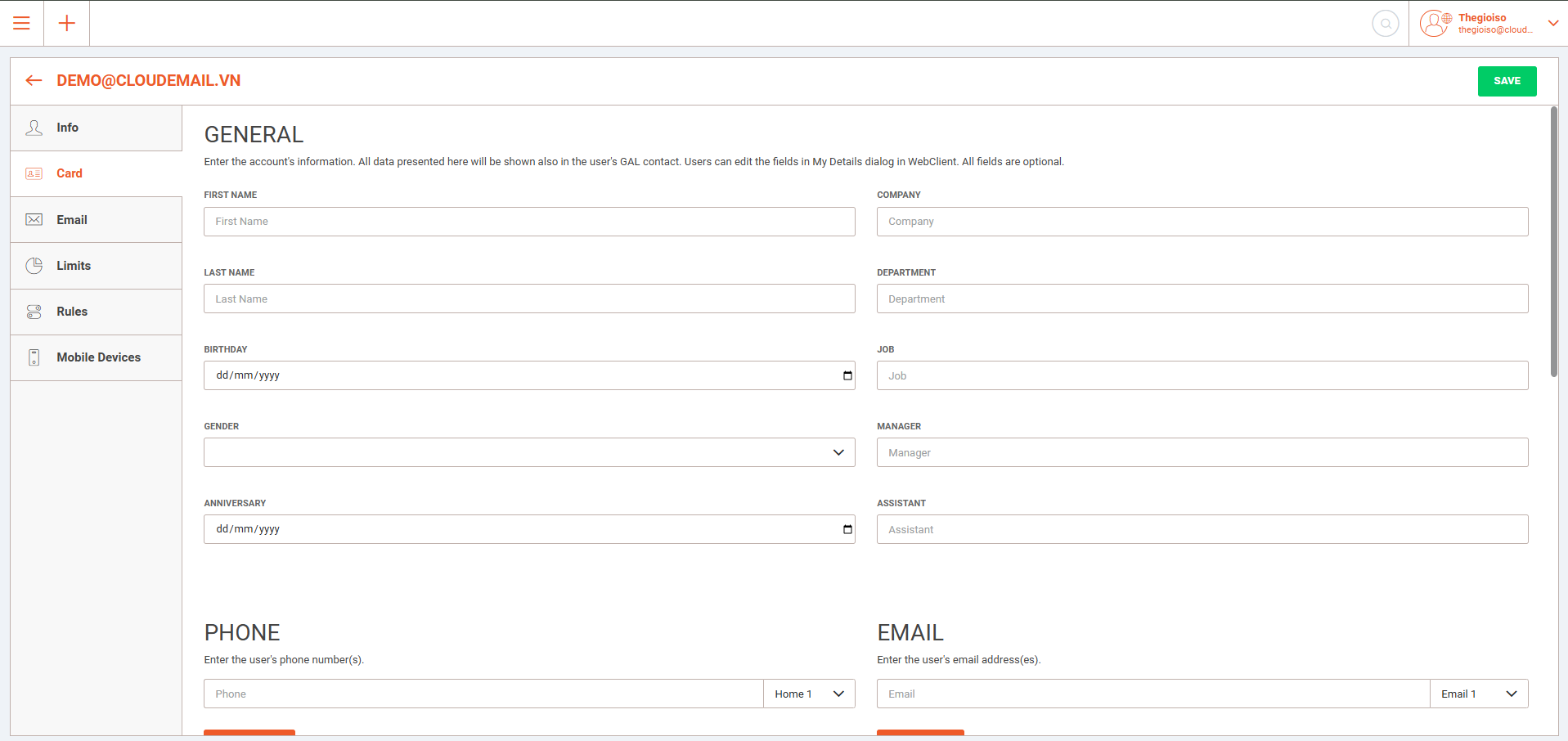
3. Email
Đặt địa chỉ nơi tin nhắn sẽ được chuyển tiếp hoặc sao chép tới. Ngoài ra bạn có thể thiết lập chế độ phản hồi và Antispam.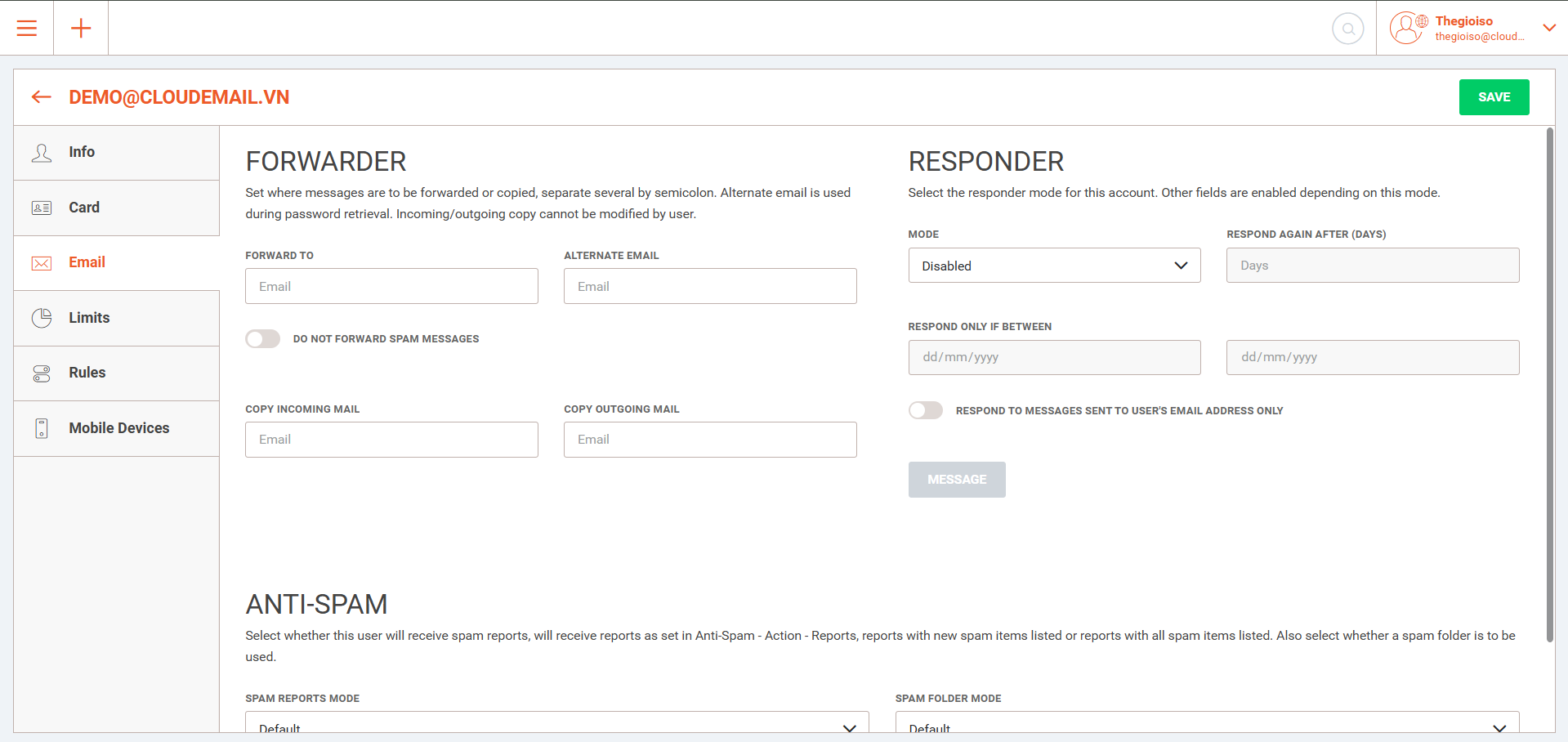
4. Limits
Bật các nút chuyển đổi và nhập các giá trị thích hợp cho giới hạn tài khoản và đặt thời hạn cho tài khoản của người dùng.
5. Rules
Tab Quy tắc cung cấp quyền truy cập vào danh sách quy tắc, cho phép bạn xác định các điều kiện và hành động cho tất cả các email đến tài khoản.
Xóa tài khoản
- Trong mục “Accounts” stick chọn tài khoản cần xóa
- Nhấn chọn “Select action” sau đó chọn “Delete”

- Hệ thống sẽ hiện thị hộp thoại canh báo, nhấn vào “Delete” để xác nhận xóa
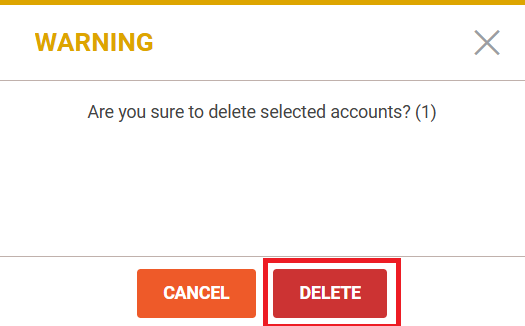
Kết Luận
Quản trị Cloud Email hiệu quả không chỉ giúp tối ưu hóa quy trình làm việc mà còn đảm bảo tính bảo mật và chuyên nghiệp cho tổ chức. Với các hướng dẫn chi tiết trên, bạn có thể dễ dàng áp dụng các tính năng quản trị một cách nhanh chóng và hiệu quả.
Nếu bạn gặp khó khăn trong quá trình thực hiện, đừng ngần ngại để lại bình luận hoặc liên hệ với bộ phận hỗ trợ kỹ thuật. Hãy bắt đầu làm chủ hệ thống email của bạn ngay hôm nay! 🚀









